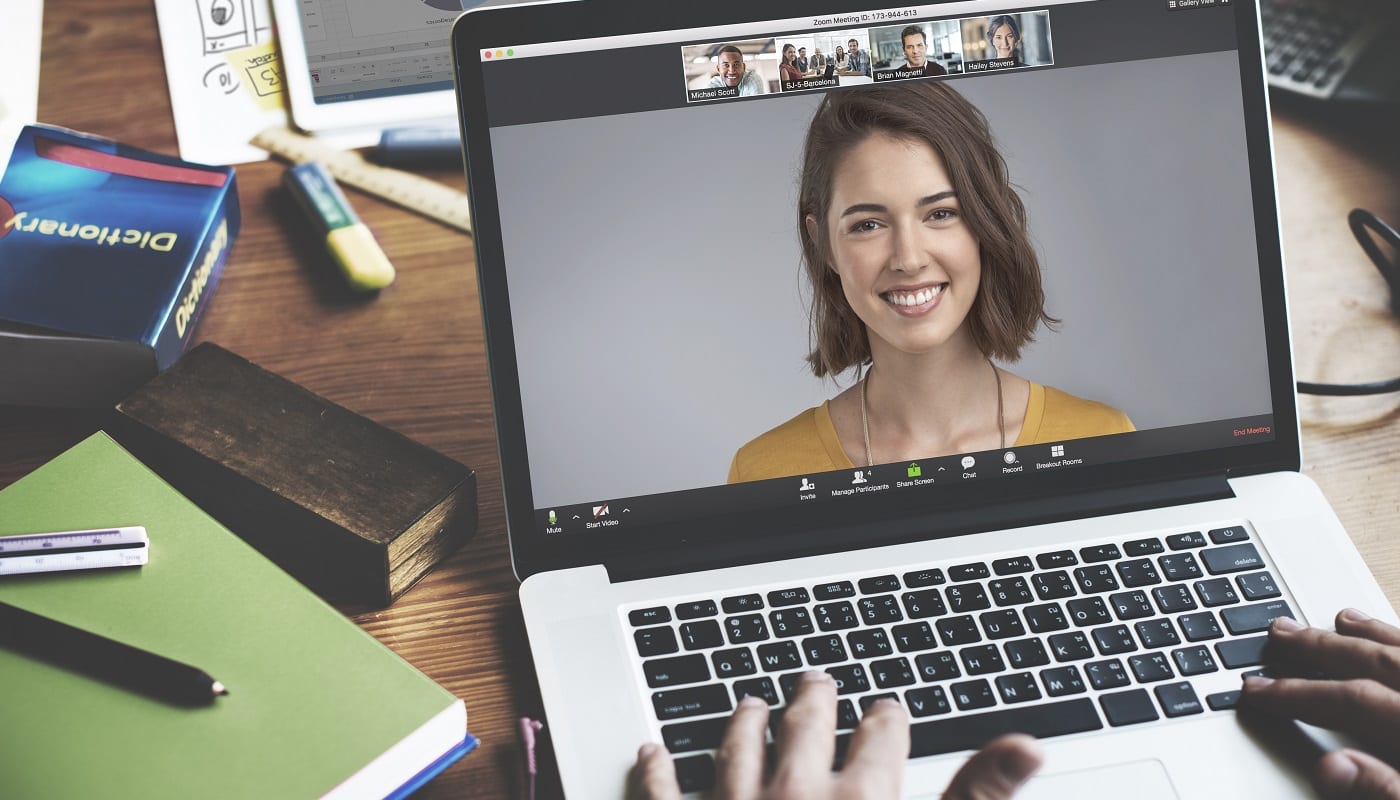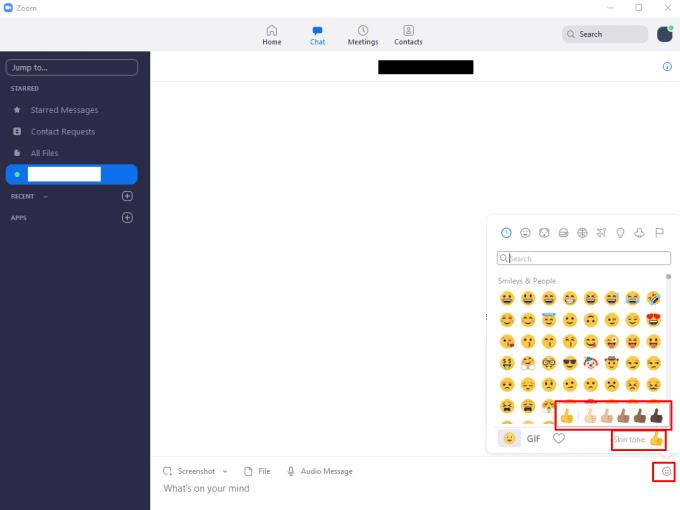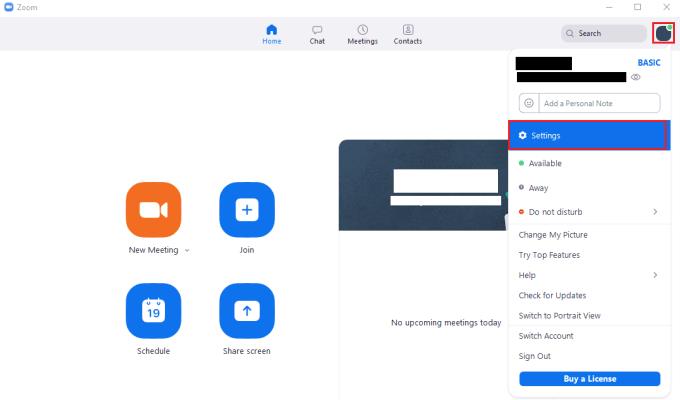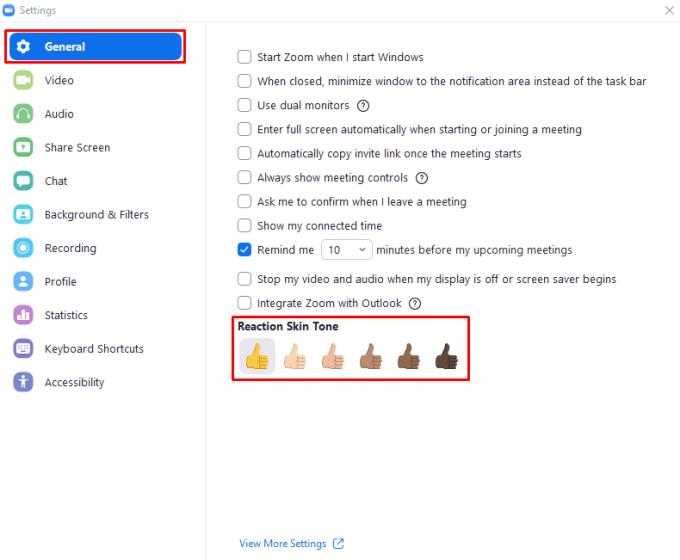Le emoji sono una parte normale delle comunicazioni digitali informali, che consentono di trasmettere facilmente e rapidamente emozioni e reazioni a cose che sono state dette o accadute. Sulla maggior parte delle piattaforme è supportato un numero enorme di emoji, che coprono una vasta gamma di emozioni, sentimenti, attività e luoghi. Zoom supporta l'intero set di emoji nella sua funzionalità di chat che può essere selezionata facendo clic sull'icona emoji all'estrema destra della casella di testo nella scheda della chat.
Per impostazione predefinita, le emoji su tutte le piattaforme, incluso Zoom, utilizzano una tonalità della pelle gialla che ricorda i Simpson. Una delle cose supportate anche da Zoom è cambiare il tono della pelle di molte emoji. Questo non si applica alle emoji non umane o a molte faccine, ma si applica alle emoji che rappresentano volti o mani specificamente umani. Oltre al colore giallo predefinito, ci sono cinque tonalità naturali della pelle che vanno dal bianco al nero tra cui puoi scegliere. Anche due emoji nelle reazioni alla chiamata sono influenzate dall'impostazione del tono della pelle.
Ci sono due modi per cambiare il tono della pelle delle emoji. L'opzione più rapida e conveniente quando ci si trova nella scheda della chat è fare clic sull'icona emoji nell'angolo in basso a destra, quindi fare clic sull'icona con il pollice in su etichettata "Tonalità della pelle". Quando lo fai, apparirà un popup più piccolo che ti permetterà di scegliere una delle altre cinque tonalità della pelle.
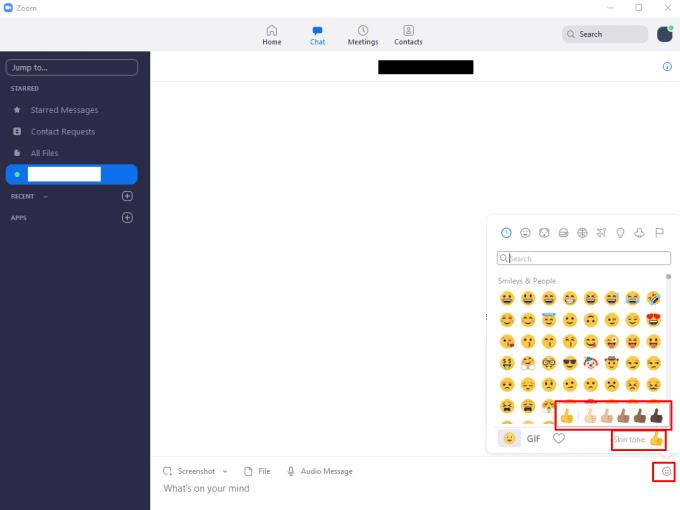
Nella scheda della chat, fai clic sull'icona dell'emoji nell'angolo in basso a destra, quindi fai clic sull'icona del pollice in su, denominata "Tonalità della pelle".
L'altro modo per cambiare il tono della pelle delle emoji è nelle impostazioni, puoi accedervi facendo clic sull'icona dell'utente nell'angolo in alto a destra, quindi facendo clic su "Impostazioni".
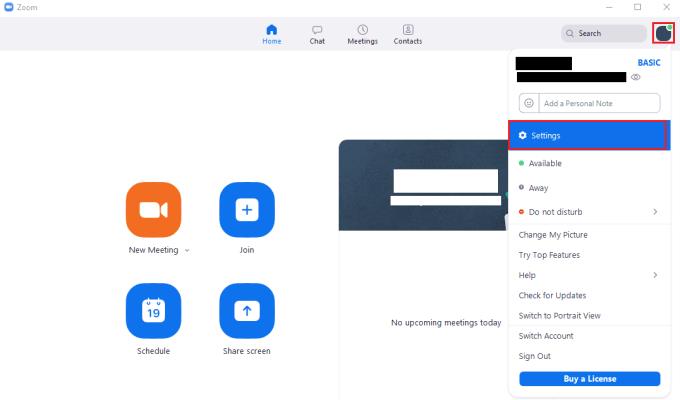
Per accedere alle impostazioni di Zoom, fai clic sull'icona dell'utente, quindi su "Impostazioni" nel menu a discesa.
Una volta nelle impostazioni, fai clic sull'emoji pollice in su con il tono della pelle predefinito preferito nella parte inferiore della scheda "Generale" predefinita.
Suggerimento: se modifichi il tono della pelle dell'emoji con uno dei due metodi, il nuovo tono della pelle selezionato verrà salvato come predefinito per il futuro.
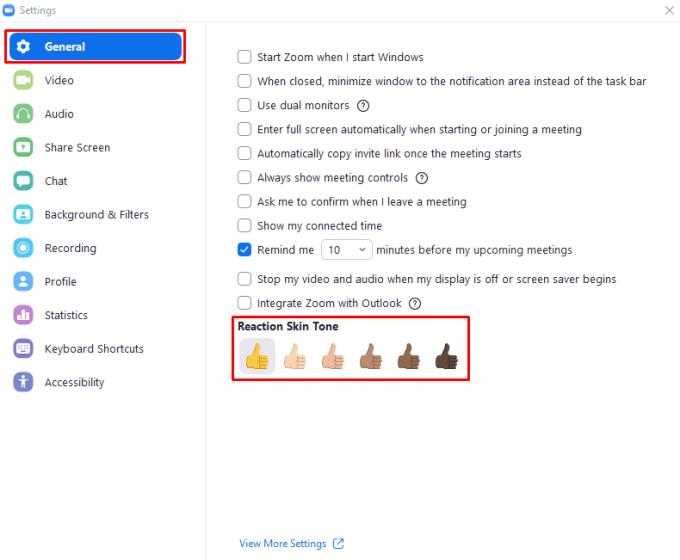
Seleziona un tono della pelle facendo clic su un'emoji con il pollice in su nella parte inferiore della scheda delle impostazioni "Generali" predefinite.